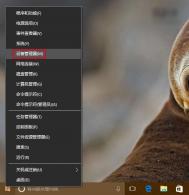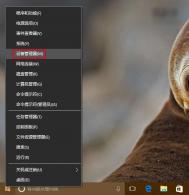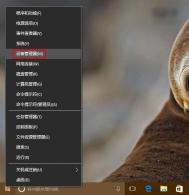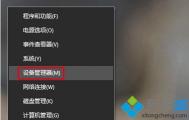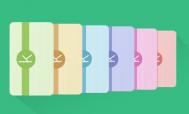Win10网络不稳定怎么办
如果是采用节能模式导致掉线断网的话,解决方法就比较简单了,如下:
1、在开始按钮单击右键后找到设备管理器,点击进入:

2、找到网络适配器,在有问题的以太网卡或者无线网卡上点击右键,选择属性(或直接双击该网卡):

3、点击电源管理选项卡,取消勾选允许计算机关闭此设备以节约电源后点击确定:

如果是由于电源管理选项导致的断网,此时应该能够解决问题。如果问题依然存在,可能是路由器等其他设备导致,那就需要检查这些设备的设置或者驱动问题。可用系统自带的疑难解答(在任务栏网络图标上点右键,选择疑难解答)确认到底是什么问题导致网络问题的存在。

win10安装kb3097617更新补丁失败的解决方法
微软在近期对win10正式版10240版(图老师整理)系统用户推送的累计安全更新KB3097617补丁,不过有些win10用户对该补丁进行正常安装时,出现安装补丁失败的问题,其安装该补丁后没有任何错误提醒,具体错误表现为系统出现无限重启,或者在不做任何修改的情况下自动重定向到桌面。对于出现该问题的用户都表示非常的头痛,故此图老师小编为大家带来了该问题的解决方法,文本提供有两种解决教程,希望对您有所帮助!

第一种方法
首先是关闭所有安全软件的实时监控等保护功能,包括Windows10自带的Windows Defender。根据一些用户的观察,上述安装失败问题可能是由于这些安全软件阻拦所致,因此在关闭安全软件后可能会正常完成安装。
第二种方法
如果关闭杀软无济于事,可在下方链接手动下载补丁安装包,手动安装更新,可能会解决问题。
目前只有这两种方法通过了某些用户的测试。如果你也遇到了类似问题,不妨尝试一下上述解决方法。
KB3097617官方下载:
32位:http://download.windowsupdate.com/c/msdownload/update/software/secu/2015/10/windows10.0-kb3097617-x86_38478922d765163b9810cf3f1e214b1d9fb25a58.msu
64位:http://download.windowsupdate.com/c/msdownload/update/software/secu/2015/10/windows10.0-kb3097617-x64_ffaf3ab7e5bfd694144af533b2eb13e2b16fd873.msu
我们在通过上述两种方法操作后,就能够解决该补丁安装失败的问题了
让win8.1企业版升级win10后保留原有安装程序和文件的方法
win8.1m.tulaoshi.com专业版系统在升级win10系统后,能够保留系统中的安装程序和文件数据,但有部分用户反映,在win8.1企业版升级win10后无法保留系统中的程序和文件,那么我们如何才能让win8.1企业版升级win10时保留原系统下的安装程序呢?下面我们一起看下方法吧!

Win8.1企业版是不支持预定Win10系统并在线升级的。
解决方法
1、下载Win10企业版正式版ISO镜像;
2、将下载的ISO文件解压出来;
3、运行Setup.exe 开始升级Win10系统并可以保留原来的软件和数据。
关于激活问题,微软社区的说法:
下载Windows 10企业版安装程序就可以保留数据升级,但批量授权的版本与零售、OEM市场不同,您能否获取到Windows 10企业版安装程序取决与您或您的企业是否购买了批量许可tuLaoShi.comSA(Software Assurance,软件保障)的New Product Versions(新产品版本)权益,如果已购买则可免费升级到Windows 10,如果没有则无法免费升级。
在win8.1企业版升级win10系统时,不像win8.1专业版那么简单,所有企业版用户在升级时尽可能的备份您的重要文件,以免在升级过程中出现错误,从而为您带来不必要的损失!
解决Win10系统出现IP地址冲突的方法
在近期有部分win10系统用户在上网的过程中,桌面右下角出现IP地址冲突的提示,很多用户表示对该问题不解,对于出现该问题是因为局域网下,路由器分配IP是出现了问题,故此我们想要解决该问题就需要对路由器进行重启,不过重启路由器会让其它用户出现短时间断网的情况,故此图老师小编这里为大家带来了一篇在不重启路由器的前提下,解决win10系统下IP冲突的问题,下面我们一起看下吧!
解决Win10系统出现IP地址冲突的方法
1、首先先去可以上网的电脑上查看正确的IP地址,在能上网的电脑上按下Win+X,点击网络连接;

2、在网络窗口中,在连着网的无线网络或者本地连接右键,选择状态;

3、在网络状态中点击详细信息;

4、然后记下Ipv4地址,Ipv4子网掩码,Ipv4默认网关,Ipv4 DHCP 服务器,Ipv4 DNF 服务器5项;

5、然后到自己的电脑上,按照第一步打开网络连接,然后在以太网或者无线网络上单击右键,选择属性;

6、在属性界面,点击此连接使用下列项目下放的internet 协议版本 4(TCP/IPV4)然后点击属性;

7、把之前记录下来的各项数据依次填入,注意,除了IP地址一行的第4格不能相同,其他都必须一样(推荐填写100以下的数字,因为路由器中自动分配功能会自动分配100以上的数字,如果再这里我们填写100以上的数字会和其他计算机冲突。),然后点击确定,在点击确定,这里会卡一下,然后就好了。
(本文来源于图老师网站,更多请访问http://m.tulaoshi.com/windowsshi/)
通过上述方法设置,我们就能够在不重启路由器的情况下解决IP出现冲突的问题了,如果你也遇到这类问题的话,赶快试试该方法吧!
win10系统下出现声音忽大忽小的解决方法
很多用户表示将系统升级到win10以后出现各种问题,如桌面图标变大、无线网络不稳定、声音忽大忽小等一些列问题,对于出现该问题很多用户表示不解,其实造成该问题的原因是很简单的,用户在升级windows10系统时候,系统将原有的驱动程序都覆盖为最新去了,但在新驱动中出现个别不兼容问题造成的,就如图老师小编也遇到了win10声音忽大忽小的问题,故此对于出现的该问题图老师小编为您带来了解决方法,我们下面学习下吧!
其升级Windows 10后声音忽大忽小,是因为Windows 10系统自带的声卡驱动覆盖了电脑本来的声卡驱动,我们可通过驱动人生进行检测,从而发现问题。

点击立即修复,驱动人生即开始智能匹配声卡驱动,下载驱动到安装驱动,一气呵成。无需你再进行任何操作。(切记:驱动人生安装驱动的过程中,不要对电脑进行任何操作)。

当声卡驱动修复完成,再次重新检测所有驱动,此时驱动人生显示电脑驱动正常运行。声卡驱动显示正常。再次打开音频软件听音乐,你会发现电脑声音已经正常。

当电脑出现其他问题,如桌面图标变大,无线网络时好时不好,也可以按照以上方法进行第一轮修复。如果修复失败,打开驱动人生右下角的驱动诊所,驱动哥将为你一对一解决Windows 10的驱动问题。

通过上述方法我们就能够解决win10系统下出现声音忽大忽小的问题了,对于出现该问题我们可通过对驱动进行修复,从而解决!
(本文来源于图老师网站,更多请访问http://m.tulaoshi.com/windowsshi/)